-
-
-
Conferencias de vídeo de HDX y compresión de vídeo para cámaras web de HDX
-
-
Plantillas voluntarias de accesibilidad de productos WCAG 2.0
This content has been machine translated dynamically.
Dieser Inhalt ist eine maschinelle Übersetzung, die dynamisch erstellt wurde. (Haftungsausschluss)
Cet article a été traduit automatiquement de manière dynamique. (Clause de non responsabilité)
Este artículo lo ha traducido una máquina de forma dinámica. (Aviso legal)
此内容已经过机器动态翻译。 放弃
このコンテンツは動的に機械翻訳されています。免責事項
이 콘텐츠는 동적으로 기계 번역되었습니다. 책임 부인
Este texto foi traduzido automaticamente. (Aviso legal)
Questo contenuto è stato tradotto dinamicamente con traduzione automatica.(Esclusione di responsabilità))
This article has been machine translated.
Dieser Artikel wurde maschinell übersetzt. (Haftungsausschluss)
Ce article a été traduit automatiquement. (Clause de non responsabilité)
Este artículo ha sido traducido automáticamente. (Aviso legal)
この記事は機械翻訳されています.免責事項
이 기사는 기계 번역되었습니다.책임 부인
Este artigo foi traduzido automaticamente.(Aviso legal)
这篇文章已经过机器翻译.放弃
Questo articolo è stato tradotto automaticamente.(Esclusione di responsabilità))
Translation failed!
Conferencias de vídeo de HDX y compresión de vídeo para cámaras web de HDX
Advertencia:
Si se modifica el Registro de forma incorrecta, pueden producirse problemas graves que obliguen a reinstalar el sistema operativo. Citrix no puede garantizar que los problemas derivados de la utilización inadecuada del Editor del Registro puedan resolverse. Si utiliza el Editor del Registro, será bajo su propia responsabilidad. Haga una copia de seguridad del Registro antes de modificarlo.
Las aplicaciones que se ejecutan en la sesión virtual pueden utilizar cámaras web. Para ello, se debe definir la compresión de vídeo de cámaras web de HDX o la redirección de USB genérico Plug-n-Play de HDX. Para cambiar de modo, vaya a la aplicación Citrix Workspace > Preferencias > Dispositivos. Citrix recomienda que siempre use la compresión de vídeo de cámaras web de HDX si es posible. Para evitar que los usuarios cambien la compresión de vídeo de cámaras web de HDX, inhabilite la redirección de dispositivos USB desde las configuraciones de la directiva ICA > configuraciones de la directiva Dispositivos USB. Los usuarios de la aplicación Citrix Workspace pueden supeditar este comportamiento predeterminado. Para ello, deben seleccionar el parámetro No usar mi micrófono ni mi cámara web en Micrófono y cámara web de Desktop Viewer.
Compresión de vídeo de cámaras web de HDX
La compresión de vídeo de cámaras web de HDX también se llama modo de cámara web optimizado. Este tipo de compresión de vídeo de la cámara web utiliza la tecnología de framework multimedia que forma parte del sistema operativo cliente para interceptar el vídeo de los dispositivos de captura, transcodificarlo y comprimirlo. Los fabricantes de los dispositivos de captura suministran controladores que complementan la arquitectura de streaming del kernel del sistema operativo.
El cliente gestiona la comunicación con la cámara web. El cliente envía el vídeo solo al servidor que puede mostrarlo correctamente. El servidor no trata directamente con la cámara web, pero está integrado, con lo que el usuario recibe la misma experiencia en el escritorio que un tratamiento directo. La aplicación Workspace comprime el vídeo para ahorrar ancho de banda y proporcionar una mejor capacidad de recuperación en conexiones WAN.
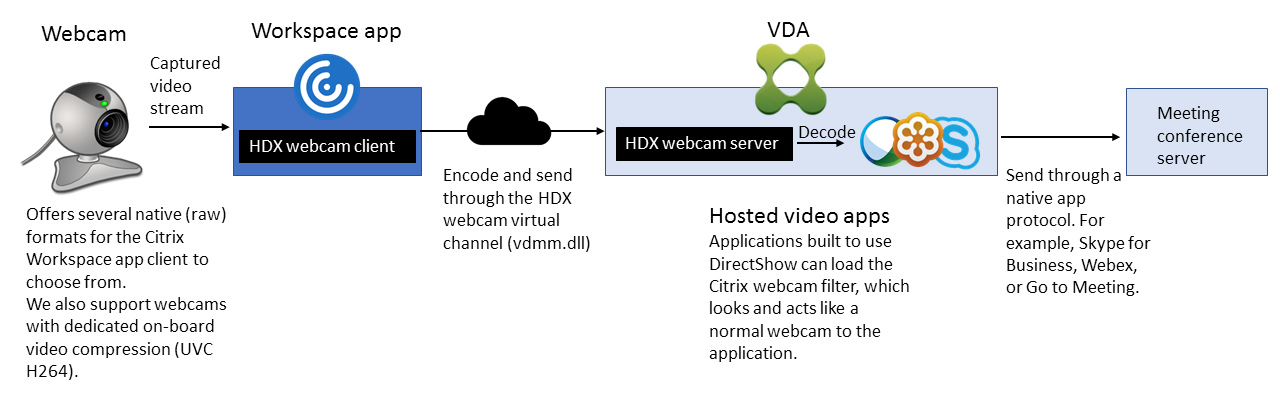
La compresión de vídeo de cámaras web de HDX requiere que las siguientes configuraciones de directiva estén habilitadas (están todas habilitadas de forma predeterminada).
- Conferencia multimedia
- Redirección de Windows Media
Si una cámara web es compatible con la codificación por hardware, la compresión de vídeo de HDX utiliza la codificación por hardware de manera predeterminada. La codificación por hardware puede consumir más ancho de banda que la codificación por software. Para forzar la compresión de software, agregue el siguiente valor de clave DWORD a la clave de Registro:
HKEY_CURRENT_USER\Software\Citrix\HdxRealTime: DeepCompress_ForceSWEncode=1
Requisitos para la compresión de vídeo de cámaras web de HDX
Clientes admitidos: La aplicación Citrix Workspace para Windows, la aplicación Citrix Workspace para Mac, la aplicación Citrix Workspace para Chrome y la aplicación Citrix Workspace para Linux.
Nota:
Solo la aplicación Citrix Workspace para Windows, la aplicación Citrix Workspace para Chrome y la aplicación Citrix Workspace para Mac 2006 o posterior admiten la redirección de cámaras web para aplicaciones de 64 bits.
Aplicaciones de conferencias de vídeo compatibles (32 y 64 bits):
- Adobe Connect
- Cisco Webex y Webex Teams
- GoToMeeting
- Google Hangouts y Hangouts Meet
- IBM Sametime
- Microsoft Skype Empresarial 2015
- Microsoft Lync 2010 y 2013
- Microsoft Skype 7 o posterior
- Aplicaciones de vídeo basadas en Media Foundation en Windows 8.x o posterior, Windows Server 2012 R2 y posterior
Para usar Skype en un cliente Windows, modifique el Registro en el cliente y en el servidor:
-
Clave del Registro de cliente HKEY_CURRENT_USER\Software\Citrix\HdxRealTime
Nombre: DefaultHeight
Tipo: REG_DWORD
Datos: 240
Nombre: DefaultWidth, Tipo: REG_DWORD
Datos: 320
-
Clave del Registro de servidor HKEY_LOCAL_MACHINE\SOFTWARE\Citrix\Vd3d\Compatibility
Nombre: skype.exe
Tipo: REG_DWORD
Datos: Establecido en 0
Otros requisitos del dispositivo de usuario:
- Hardware adecuado para reproducir sonido.
- Cámara web compatible con DirectShow (use la configuración predeterminada de la cámara web). Las cámaras web que pueden codificar hardware reducen el uso de la CPU en el lado del cliente.
- Para la compresión de vídeo de cámaras web de HDX, instale los controladores de cámara web en el cliente, obtenidos del fabricante de la cámara, si es posible.
Streaming por cámara web de alta definición
La aplicación de videoconferencias presente en el servidor selecciona el formato de cámara web y la resolución en función de los tipos de formato compatibles. Cuando se inicia una sesión, el cliente envía la información de la cámara web al servidor. Usted elige la cámara web desde la aplicación. Si la cámara web y la aplicación admiten la generación de alta definición, la aplicación usa la resolución de alta definición. Admitimos resoluciones de cámara web hasta 1920 x 1080.
Esta función requiere la aplicación Citrix Workspace para Windows (versión mínima 1808) o Citrix Receiver para Windows (versión mínima 4.10).
Puede usar una clave de Registro para inhabilitar la función. Se usa la resolución predeterminada de 352 x 288:
HKEY_LOCAL_MACHINE\Software\Citrix\HDXRealTime
Nombre: Enable_HighDefWebcam
Tipo: REG_DWORD
Datos: 0 = Desactiva la distribución por streaming de la cámara web de alta definición
Puede usar claves de Registro en el cliente para configurar una resolución específica. Compruebe que la cámara admite la resolución especificada:
HKEY_CURRENT_USER\Software\Citrix\HDXRealTime
Nombre: DefaultWidth
Tipo: REG_DWORD
Datos (decimales): Anchura deseada (por ejemplo, 1280)
Nombre: DefaultHeight
Tipo: REG_DWORD
Datos (decimales): Altura deseada (por ejemplo, 720)
Redirección de USB genérico Plug-n-Play de HDX
La redirección de USB genérico Plug-n-Play de HDX (isócrona) también se denomina modo de cámara web genérico. La ventaja de la redirección de USB genérico de HDX Plug-n-Play es que no es necesario instalar controladores en el cliente ligero o el dispositivo de punto final. La pila USB está virtualizada, de modo que todo lo que conecte al cliente local se envía a la máquina virtual remota. El escritorio remoto actúa como si lo hubiera conectado al entorno nativo. El escritorio Windows se ocupa de toda la interacción con el hardware, y se ejecuta siguiendo la lógica Plug-n-Play para buscar los controladores correctos. La mayoría de las cámaras web funcionan si los controladores existen y pueden funcionar sobre ICA. El modo genérico de cámara web consume mucho más ancho de banda (muchos megabits por segundo) porque se envían vídeos sin comprimir con el protocolo USB a través de la red.
Compartir
Compartir
This Preview product documentation is Citrix Confidential.
You agree to hold this documentation confidential pursuant to the terms of your Citrix Beta/Tech Preview Agreement.
The development, release and timing of any features or functionality described in the Preview documentation remains at our sole discretion and are subject to change without notice or consultation.
The documentation is for informational purposes only and is not a commitment, promise or legal obligation to deliver any material, code or functionality and should not be relied upon in making Citrix product purchase decisions.
If you do not agree, select I DO NOT AGREE to exit.